Normalt när du lägger till låtar eller album från Apple Music katalogen till ditt bibliotek och sedan spela upp dem, strömmas spåren till din enhet eller dator.

Detta undviker att använda lokal lagring, men det har också en stor nackdel – innehållet blir otillgängligt om du inte har en aktiv internet- eller mobilanslutning.
Lyckligtvis kan du undvika denna situation helt och hållet genom att aktivera automatiska nedladdningar. Med detta alternativ aktiverat, Apple Music innehåll laddas automatiskt ned till din enhet eller dator när du lägger till det i ditt bibliotek.
Aktivera automatiska nedladdningar på iPhone och iPad
- Starta inställningar app på din iOS-enhet.
- Knacka musik i applistan.
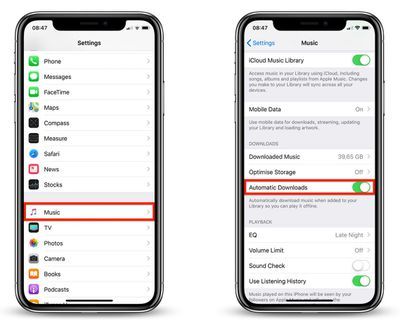
- Slå på vippströmbrytaren bredvid Automatiska nedladdningar .
Aktivera automatiska nedladdningar på din dator
- Lansera iTunes .
- På Mac, välj iTunes -> Inställningar från menyraden. På Windows väljer du Redigera -> Inställningar från iTunes-fönstrets menyrad.
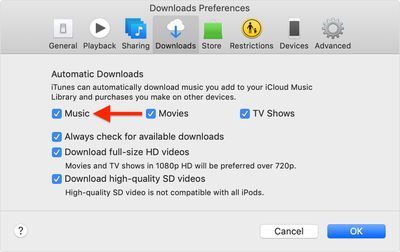
- Klicka på Nedladdningar och markera rutan bredvid under Automatiska nedladdningar musik .
- Klick OK .
Observera att du kan ladda ner och komma åt samma innehåll på upp till 10 enheter så länge som din Apple Music prenumerationen är aktiv.

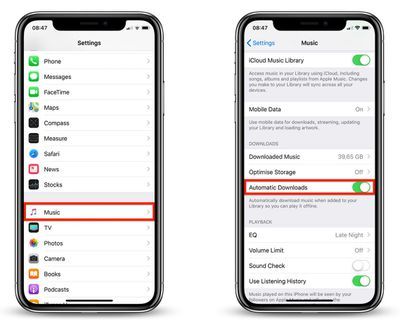
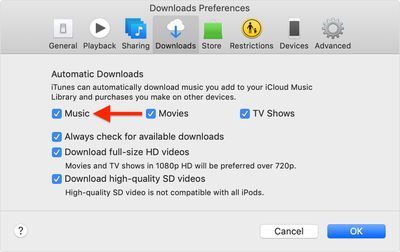
Populära Inlägg